由于之前在VMware上安装的linux系统容量不足,且正好又要在网上学习谷粒商城项目开发,因此正好重新配置新的linux系统,这里使用VirtualBox+vagrant进行安装。
一、软件安装
这里卡了特别久,不知什么原因,用了谷粒商城提供的VirtualBox和vagrant软件一直无法运行成功,开机时会报Time out错误,查了各种方法且更改Vagrantfile文件也不行,最后直接把软件换成最新版本的才运行成功。
最新版本的安装程序在官网很容易可以找到,安装过程没什么特别好说的。
![]()
![]()
vagrant安装完成后重启电脑,之后可以直接在控制台检查安装情况,执行vagrant命令,如下图则安装成功:
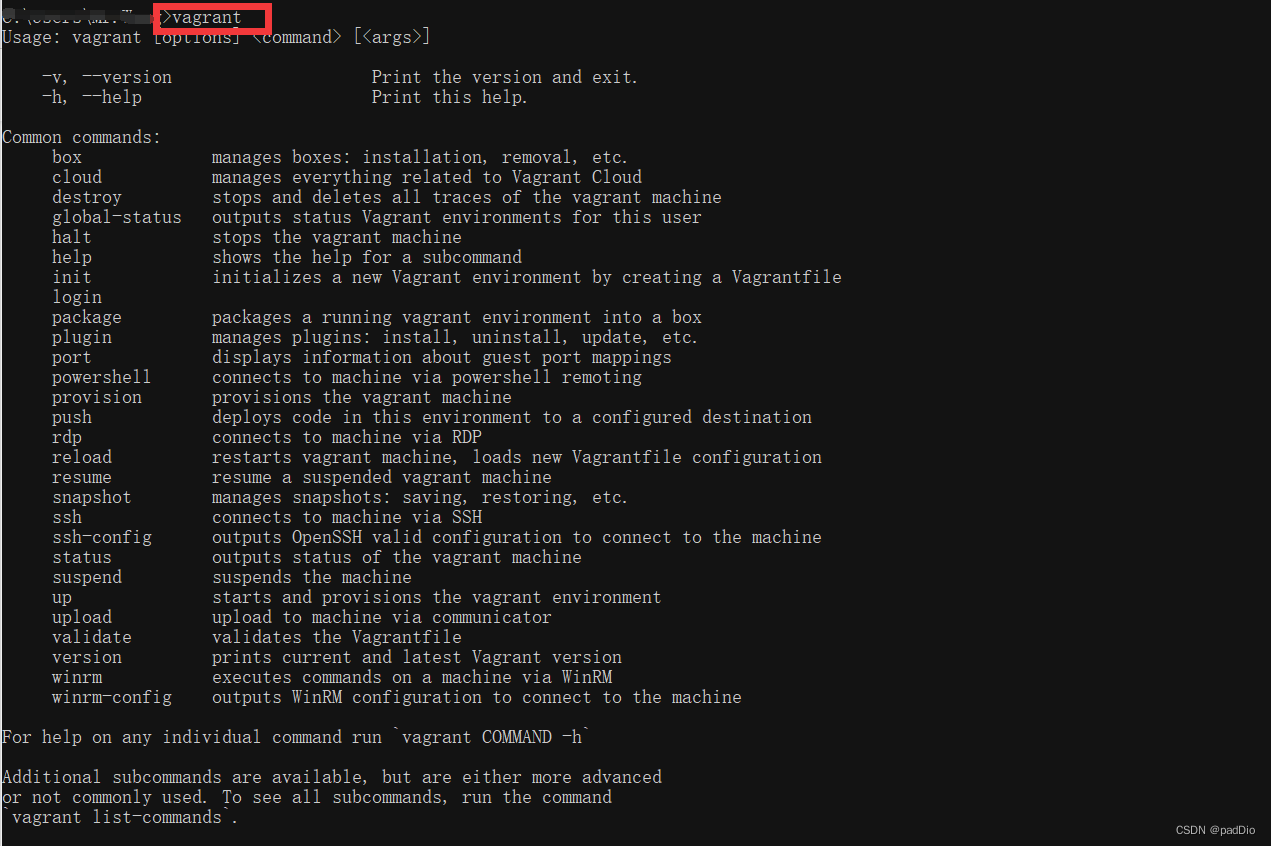
二、启动linux
依次在cmd控制台中执行下面三个命令:
1.vagrant init命令,总共只要执行一次。使用中科大的镜像版加快下载速度,执行成功后c盘用户文件下生成Vagrantfile文件
vagrant init centos7 https://mirrors.ustc.edu.cn/centos-cloud/centos/7/vagrant/x86_64/images/CentOS-7.box2.vagrant up命令,接下来每次启动时都要使用这个命令
vagrant up出现下面信息代表启动成功:
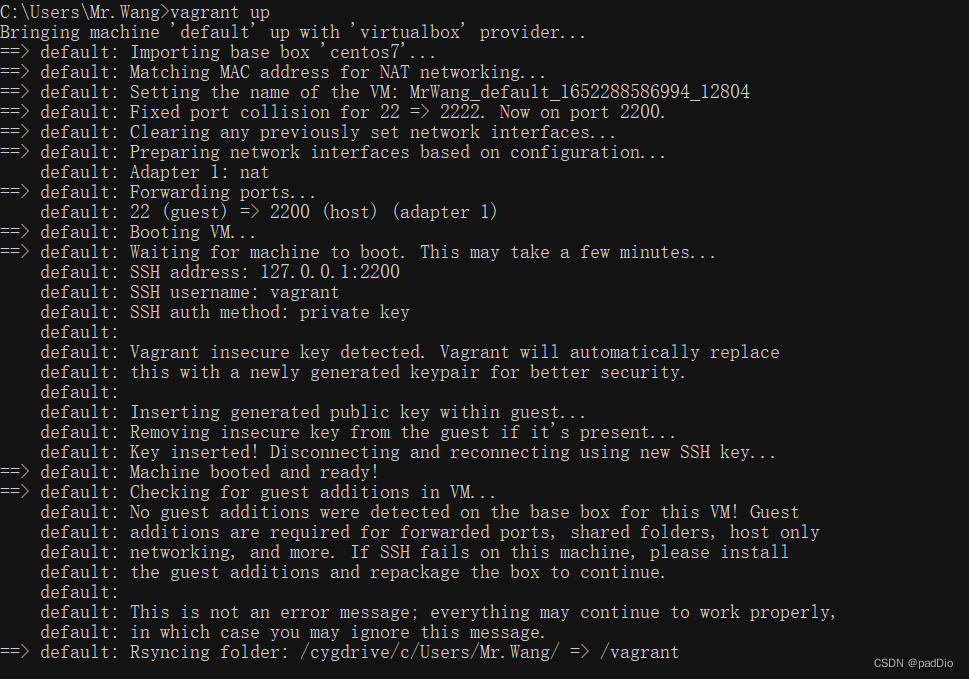
3.vagrant ssh命令,直接从cmd控制台进入linux的终端,此时的用户将默认为vagrant,效果如下:
vagrant ssh
三、更改虚拟机IP
修改Vagrantfile文件下的虚拟机的ip地址,这个ip需要在windows的ipconfig中查到vitualbox的网卡ip,然后更改下最后一个数字就行(不能是1)。配置完后用vagrant reload命令重启虚拟机。在虚拟机中ip addr就可以查看到地址了。互相ping也能ping通。

从windows主机ping虚拟机
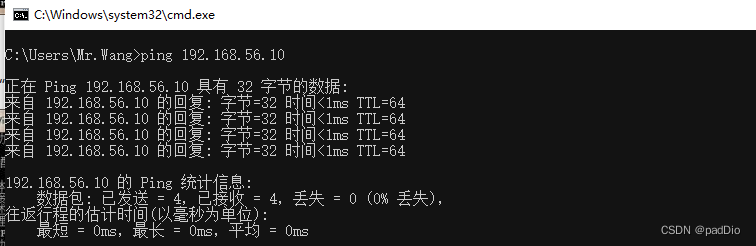
四、用xshell连接
使用XShell连接Vagrant_星夜孤帆的博客-CSDN博客_xshell连接vagrant
vi /etc/ssh/sshd_config
修改 PasswordAuthentication yes/no
重启服务 service sshd restart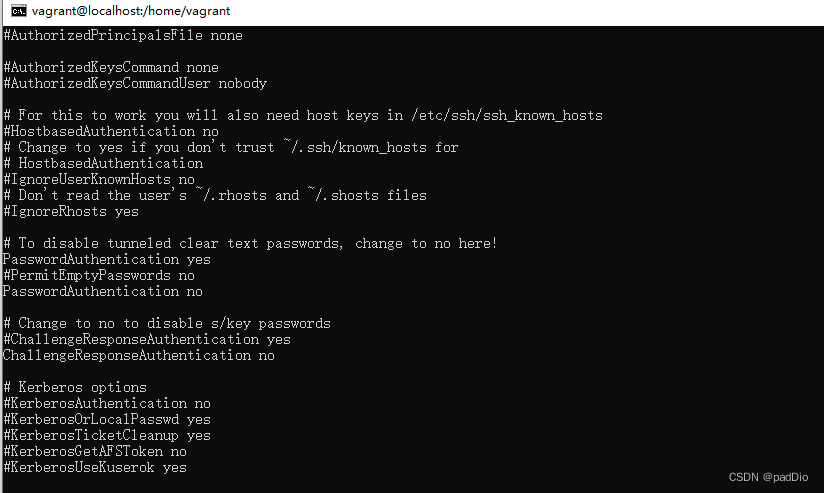
之后只要在xshell处连接ip192.168.56.10即可,账户root,密码vagrant







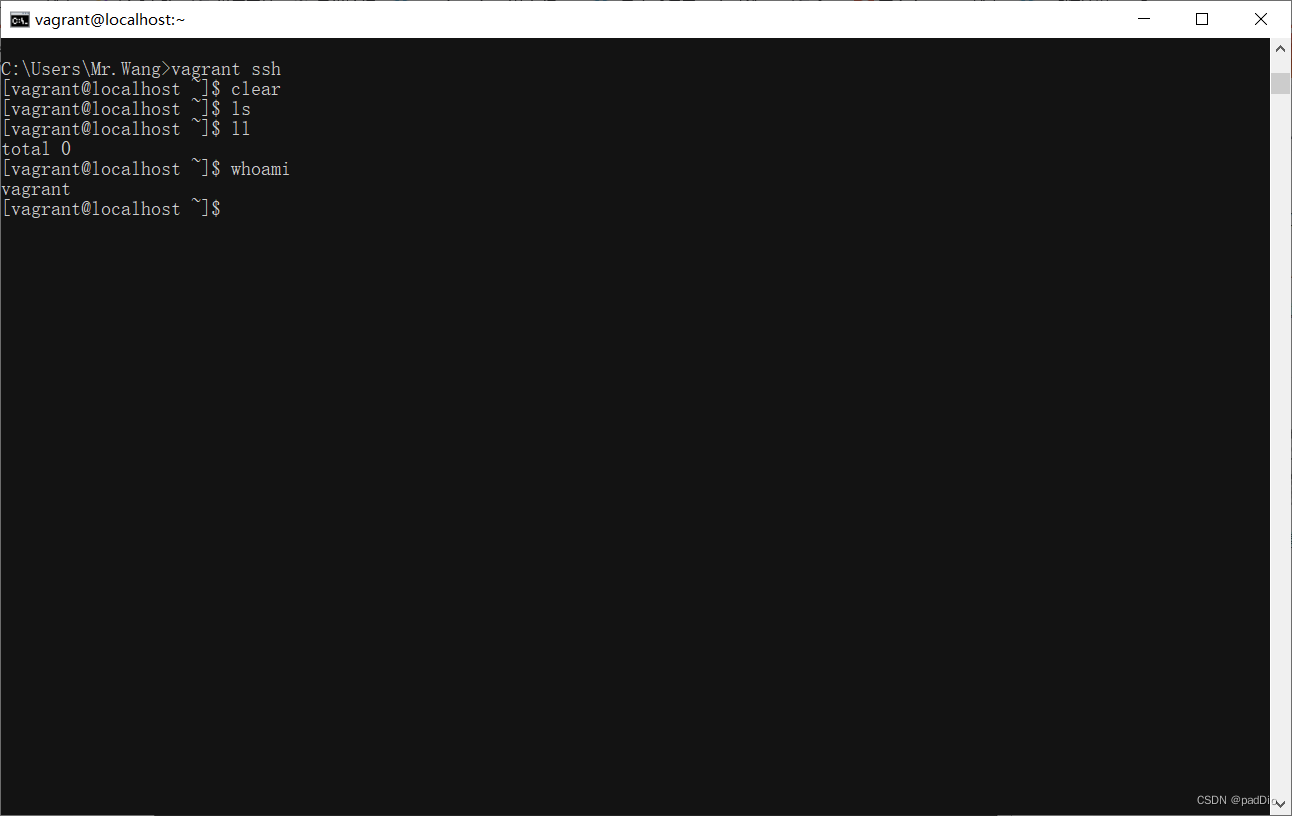













 865
865











 被折叠的 条评论
为什么被折叠?
被折叠的 条评论
为什么被折叠?








